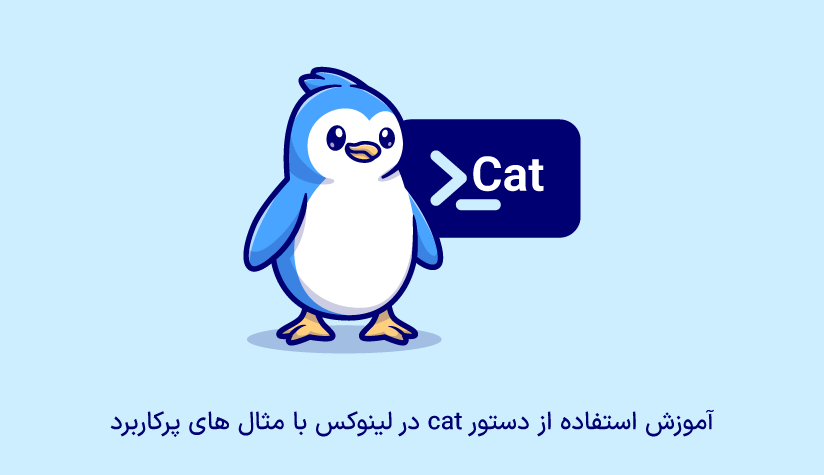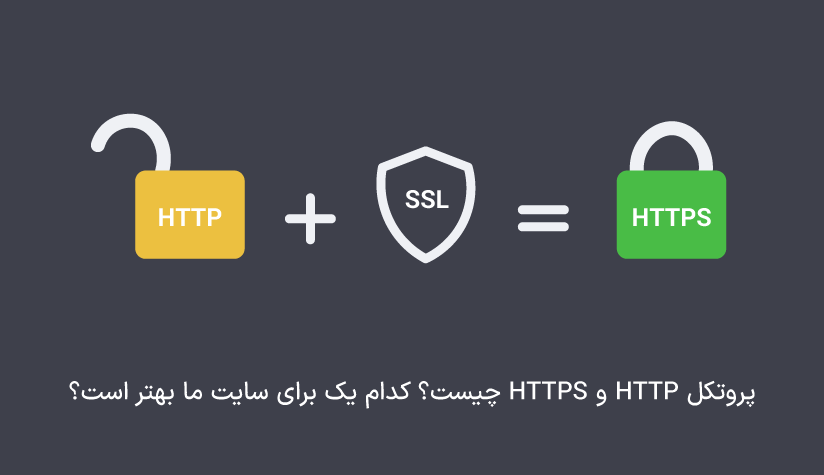1403/02/01
1403/02/01 مراحل کامل نصب Webmin در Ubuntu و CentOS
Webmin یک کنترل پنل مبتنی بر وب است که ادمین ها به کمک آن می توانند سیستم یا سرور لینوکس را بهتر و راحت تر کنترل کنند.
مدیریت حساب های کاربری، آپدیت و پیکربندی سیستم، نمایش ایمیل ها و لاگ ها و … از جمله کارهایی هستند که یک ادمین لینوکس می تواند با استفاده از Webmin انجام دهد که می توانید ریپازیتوری آن را به سیستم لینوکس خود اضافه کرده و آن را نصب کنید.
برای اینکه بتوانید در سیستم لینوکس اوبونتو یا CentOS خود از Webmin استفاده کنید، باید تمام مراحل مربوط به نصب، پیکربندی و ایمن سازی این ابزار را به طور کامل جلو ببرید که تمام این ها را در ادامه بررسی می کنیم.
پیش نیازهای نصب Webmin در لینوکس
- سیستم یا سرور لینوکس مجهز به توزیع Ubuntu یا CentOS
- حساب کاربری با امتیازات sudo
- دسترسی به ترمینال
- اتصال اینترنتی فعال
نصب Webmin در اوبونتو
دستورات نصب Webmin در اوبونتو و centos متفاوت است و به همین خاطر، مراحل دانلود و نصب آن در اوبونتو و centos را به صورت جداگانه بررسی می کنیم ولی نحوه دسترسی و پیکربندی آن در هر دو توزیع یکی است که در بخش های بعدی بررسی خواهیم کرد.
برای نصب کنترل پنل Webmin در اوبونتو باید طبق مراحل زیر جلو بروید:
۱) سیستم خود را آپدیت کنید.
قبل از نصب هر برنامه جدید، ابتدا باید ریپازیتوری سیستم را آپدیت کنید تا پکیج های موجود در سیستم به آخرین نسخه ارتقا پیدا کنند.
پس ابتدا ترمینال را باز کنید و دستورات زیر را اجرا کنید:
sudo apt-get update
sudo apt-get upgrade۲) ریپازیتوری Webmin را به سیستم اضافه کنید.
با توجه به اینکه Webmin در لیست پکیج های ریپازیتوری پیش فرض سیستم قرار ندارد، پس اول باید ریپازیتوری Webmin را به سیستم اضافه کنید تا بعداً بتوانید آن را نصب کنید.
برای اضافه کردن ریپازیتوری به سیستم باید طبق مراحل زیر جلو بروید:
- دستور زیر را اجرا کنید تا GPG key کنترل پنل Webmin دانلود و نصب شود.
wget -q http://www.webmin.com/jcameron-key.asc -O- | sudo apt-key add -- آدرس ریپازیتوری Webmin را به فایل sources.list اضافه کنید.
در واقع با این کار، این امکان را مدیر بسته می دهید که به ریپازیتوری Webmin دسترسی پیدا کند و آن را دانلود و نصب کند.
پس فایل sources.list را باز کنید:
sudo nano /etc/apt/sources.listخط زیر را به انتهای آن اضافه کنید:
deb http://download.webmin.com/download/repository sarge contribبه ترتیب دکمه ترکیبی Ctrl + O و Ctrl + X را فشار دهید تا فایل ذخیره شود و ویرایشگر نیز بسته شود.
- بعد از اضافه کردن ریپازیتوری Webmin به سیستم، مجدداً ریپازیتوری پیش فرض سیستم را آپدیت کنید:
sudo apt-get update۳) Webmin را نصب کنید.
الان نوبت به نصب Webmin می رسد که برای این کار کافیست از مدیر بسته apt کمک بگیرید:
sudo apt-get install webminاین دستور کنترل پنل Webmin و تمام وابستگی های موردنیاز برای پیکربندی آن را به طور خودکار نصب می کند.
نصب Webmin در Centos
برای نصب Webmin در سیستم Centos هم کافیست طبق مراحل زیر جلو بروید:
۱) سیستم را آپدیت کنید.
برای دسترسی به آخرین نسخه از پکیج ها، اولین کاری که باید انجام دهید این است که ریپازیتوری پیش فرض سیستم را آپدیت کنید:
sudo yum -y update۲) آخرین نسخه فایل rpm ابزار Webmin را دانلود کنید.
- به صفحه دانلود Webmin مراجعه کنید و لینک دانلود آخرین نسخه آن را کپی کنید.
- برای پیدا کردن آخرین نسخه، به سمت پایین اسکرول کنید و قسمت manual را پیدا کنید.
- روی rpm کلیک کنید.
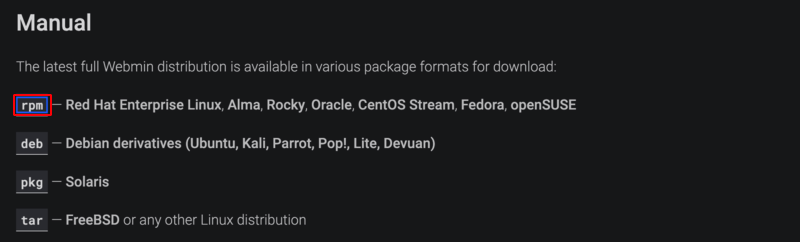
- نوار آدرس را چک کنید و بخش شماره ورژن را چک کنید.

- شماره آخرین نسخه را در دستور زیر لحاظ کنید و آن را اجرا کنید:
wget https://prdownloads.sourceforge.net/webadmin/webmin-2.110-1.noarch.rpmبرای این که سرویس webmin کارکرد درستی داشته باشد و در اعمال پیکربندی ها هم به مشکل نخورید، حتماً باید وابستگی های آن را هم نصب کنید.
yum -y install perl perl-Net-SSLeay openssl perl-IO-Tty perl-Encode-Detect۳) کنترل پنل webmin را نصب کنید.
حالا که شرایط لازم برای نصب webmin مهیا است، دستور نصبی زیر را اجرا کنید:
rpm -U webmin-1.831-1.noarch.rpmالبته یک روش دیگر هم برای نصب webmin در centos وجود دارد:
- یک فایل مخصوص برای ریپازیتوری webmin ایجاد کنید:
sudo nano /etc/yum.repos.d/webmin.repo- متن زیر را کپی کرده و در فایل بالا paste کنید:
[Webmin]
name=Webmin Distribution Neutral
#baseurl=https://download.webmin.com/download/yum
mirrorlist=https://download.webmin.com/download/yum/mirrorlist
enabled=1
- با فشردن دکمه ترکیبی Ctrl + O و Ctrl + X فایل را ذخیره کرده و ویرایشگر را ببندید.
- با اجرای دستور زیر، کلید GPG ابزار webmin را ایمپورت کنید:
sudo rpm --import http://www.webmin.com/jcameron-key.asc- آخریت نسخه webmin را نصب کنید:
sudo yum install webminاین دستور تمام وابستگی های webmin را هم به صورت خودکار دانلود و نصب می کند.
با اجرای مراحل بالا توانستید ابزار webmin را در سیستم اوبونتو با centos خود دانلود و نصب کنید.
اکنون نوبت به مراحل پیکربندی و دسترسی به webmin می رسد که برای هر دو توزیع اوبونتو با centos یکسان هستند.
تنظیم فایروال برای ترافیک webmin
ابزار webmin به طور پیش فرض به پورت ۱۰۰۰۰ گوش می دهد و شما باید این پورت را باز کنید تا فایروال سیستم به ترافیک مربوط به این ابزار، مجوز ورود – خروج بدهد.
باز کردن پورت ۱۰۰۰۰ در اوبونتو
sudo ufw allow 10000
sudo ufw reloadباز کردن پورت ۱۰۰۰۰ در centos
sudo firewall-cmd --zone=public --add-port=10000/tcp --permanent
sudo firewall-cmd --reloadدسترسی به رابط وب webmin
اکنون که ابزار webmin را نصب کرده اید و پورت مربوط به آن را هم باز کرده اید، وقت آن است به رابط این کنترل پنل دسترسی پیدا کنید.
قبل از این کار بهتر است پسورد کاربر روت webmin را تنظیم کنید.
* رمز را جایگزین new-password کنید.
sudo /usr/share/webmin/changepass.pl /etc/webmin root new-passwordمرورگر را باز کنید و آدرس زیر را وارد کنید:
https://[your Device’s IP]:10000
صفحه زیر برایتان باز خواهد شد که با وارد کردن نام کاربری root و پسوردی که برای آن تعیین کرده اید، می توانید وارد رابط وب webmin شوید.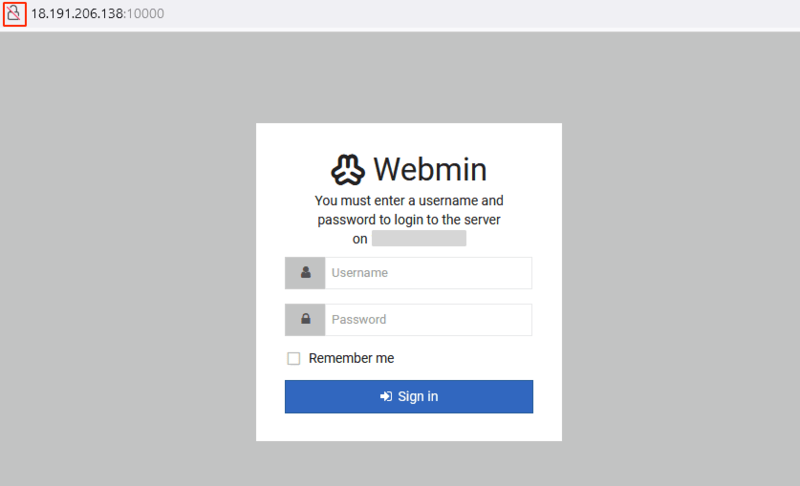
اگر موقع باز کردن آن با پیام خطای not secure یا not private روبرو شدید، دو راه دارید.
۱. این محدودیت را برای همیشه دور بزنید و با وجود ناامن بودن، باز هم آن را باز کنید.
برای اینکه نحوه دور زدن یا در واقع نادیده گرفتن این پیام را در مرورگرهای کروم و فایرفاکس یاد بگیرید می توانید از مقاله حل خطای connection not secure کمک بگیرید.
۲. گواهینامه ssl را برای webmin فعال کنید.
فعال سازی گواهی SSL برای webmin
در حالت پیش فرض، webmin دارای گواهی SSL از نوع self-signed است و دلیل علامت قرمز روی قفل URL همین است چون این نوع گواهی ها امنیت کمتری نسبت به گواهی های ارائه شده توسط مراکز اعتبارسنجی معتبر دارند.
اگر می خواهید سطح امنیت webmin را بالا ببرید، می توانید با استفاده از Let’s Encrypt یک گواهینامه معتبر را به webmin اضافه کنید.
برای این کار کافیست طبق مراحل زیر جلو بروید:
- وارد داشبورد webmin شوید.
- به دنبال فیلد System hostname بگردید و روی لینکی که جلوی آن قرار دارد، کلیک کنید.
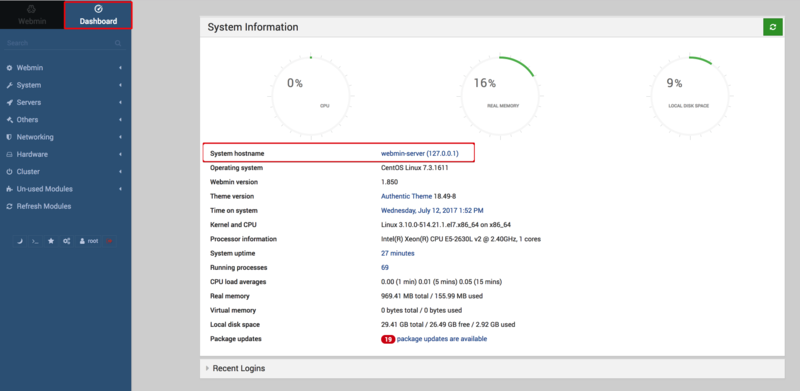
- آدرس دامنه خود را در فیلد Hostname وارد کنید و روی دکمه save کلیک کنید.
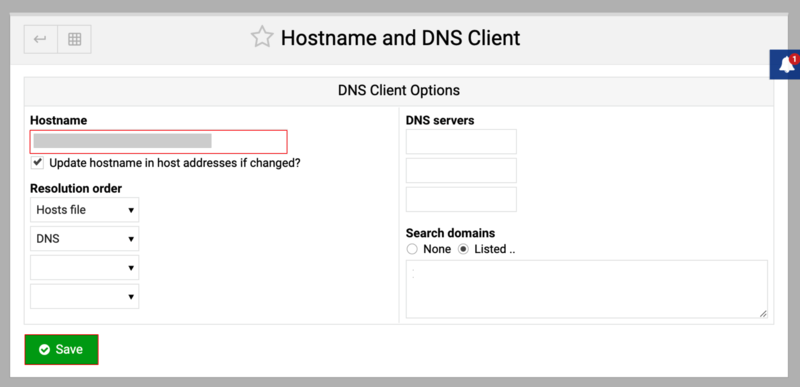
- روی webmin پنل سمت چپ کلیک کنید و Webmin Configuration را باز کنید.
- گزینه SSL Encryption را انتخاب کنید.

- روی تب Let’s Encrypt کلیک کنید.
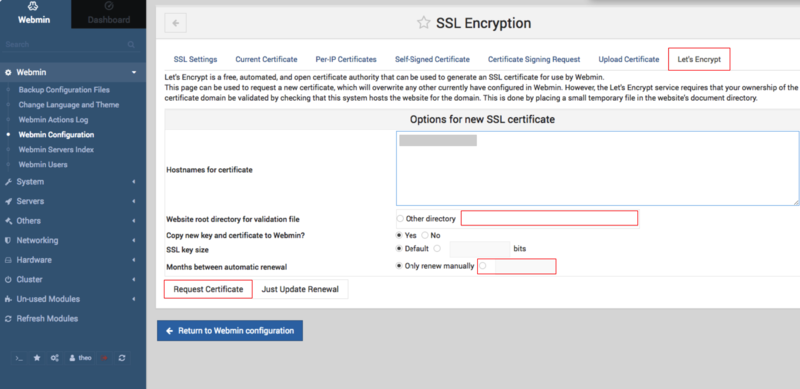
- آدرس کامل دامنه خود را در قسمت Hostnames for certificate وارد کنید.
- در قسمت Website root directory for validation file، گزینه Other Directory را علامت بزنید.
- در کادر روبروی گزینه Other Directory، مسیر var/www/html/ را وارد کنید.
- برای بخش Months between automatic renewal، علامت گزینه Only renew manually را بردارید و کادر روبروی آن عدد را علامت بزنید.
- در این کادر عدد 1 را وارد کنید.
- روی دکمه Request Certificate کلیک کنید.
- صبر کنید تا پیام تایید را ببینید.
با اجرای این مراحل، در واقع به Webmin گفتید که گواهی ssl را از Let’s Encrypt درخواست کند و چون گواهی های Let’s Encrypt بعد از ۳ ماه منقضی می شوند، با وارد کردن عدد ۱ در بخش Months between automatic renewal، کاری کردید گواهی ssl هر ماه به طور خودکار تمدید شود.
اکنون اگر صفحه را رفرش کنید، می بینید که گواهی SSL صفحه شما فعال شده است.
مراحل راه اندازی و پیکربندی Webmin در لینوکس با موفقیت به اتمام رسید و اکنون نوبت شماست که بخش های مختلف این ابزار را بررسی کنید و کشف کنید که چه کارهایی را می توانید با آن انجام دهید.
سخن آخر
Webmin یک کنترل پنل مبتنی بر وب عالی است که با استفاده از آن می توانید کارهای مدیریتی مختلف را به طور واضح تر و در عرض ۳ صورت تکمیل کنید. نحوه نصب Webmin در اوبونتو و centos کمی متفاوت است که با اجرای تک تک مراحلی که بررسی کردیم، می توانید این پروسه را با موفقیت به اتمام برسانید.